Excel est largement utilisé dans le monde entier pour la sauvegarde des données. Pour protéger nos données sensibles et privées, nous avons souvent besoin d'un mot de passe complexe. Il nous permet de bloquer les visites, les modifications et les suppressions non autorisées. Cependant, il n'est pas rare que les gens oublient leur mot de passe Excel. Ainsi, on se demande comment déverrouiller un fichier excel ou récupérer ce mot de passe oublié.
Comment déverrouiller un fichier excel? Plusieurs moyens et méthodes permettent d’ôter la protection d’une feuille Excel. Dans cet article, nous présentons certaines de ces solutions que nous pensons vous être utiles.
- Solution 1 : ôter la protection par mot de passe d'une feuille excel sans logiciel
- Solution 2 : Cracker mot de passe d'une feuille Excel en ligne
- Solution 3 : Ouvrir un fichier Excel protégé par un mot de passe avec un logiciel de récupération de fichiers (recommand
Solution 1 : ôter la protection par mot de passe d'une feuille excel sans logiciel
Si vous voulez apprendre à supprimer la protection par mot de passe, suivez ces étapes une par une :
- Pour la version Excel 2003
Étape 1 : Sélectionnez "Fichier" et ensuite "Ouvrir" dans le menu déroulant.
Étape 2 : Localisez et ouvrez le fichier cible.
Etape 3 : Sélectionnez "Outils" dans le menu déroulant. Sélectionnez " Protection " > "Oter la protection de la feuille " dans le menu déroulant.
Étape 4 : Une fenêtre vous demandera votre mot de passe. Il suffit de l'enregistrer et le tour est joué.
- Pour la version Excel 2010, 2013 et 2016
Étape 1 : Sélectionnez " Fichier ", puis " Ouvrir " dans le menu déroulant.
Étape 2 : Localisez et ouvrez le fichier cible.
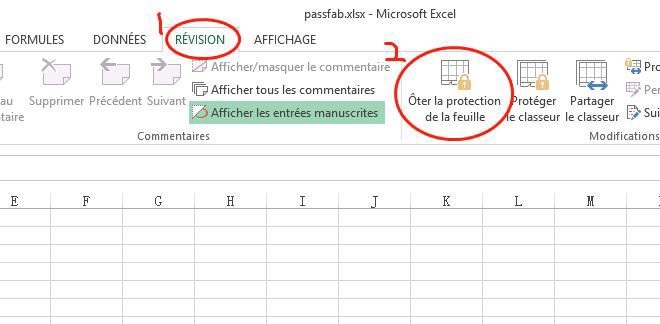
Etape 3 : Sélectionnez « Révision » en haut du menu et ensuite cliquez sur « Ôter la protection de la feuille ».
Étape 4 : Entrez le mot de passe, puis cliquez sur « OK ».
Bien que cette méthode soit gratuite, elle n'est disponible que si vous connaissez le mot de passe. Si vous souhaitez débloquer le fichier Excel sans le mot de passe, veuillez consulter les solutions suivantes
Solution 2 : Cracker mot de passe d'une feuille Excel en ligne
Vous pouvez simplement vous rendre sur un site web et essayer tous les mots de passe possibles en ligne. Cela prendra moins de temps car l'ordinateur effectuera l'opération rapidement. Il existe de nombreux outils en ligne ; choisissez celui qui correspond le mieux à vos besoins.
Cependant, il n'y a aucune garantie que cette méthode fonctionne. La plupart du temps, il n'est toujours pas possible de récupérer le mot de passe avec précision.
- http://www.password-find.com
- https://www.password-online.com
- http://www.decryptum.com
①Étape 1 : Allez sur http://service.password-find.com pour plus d'informations.
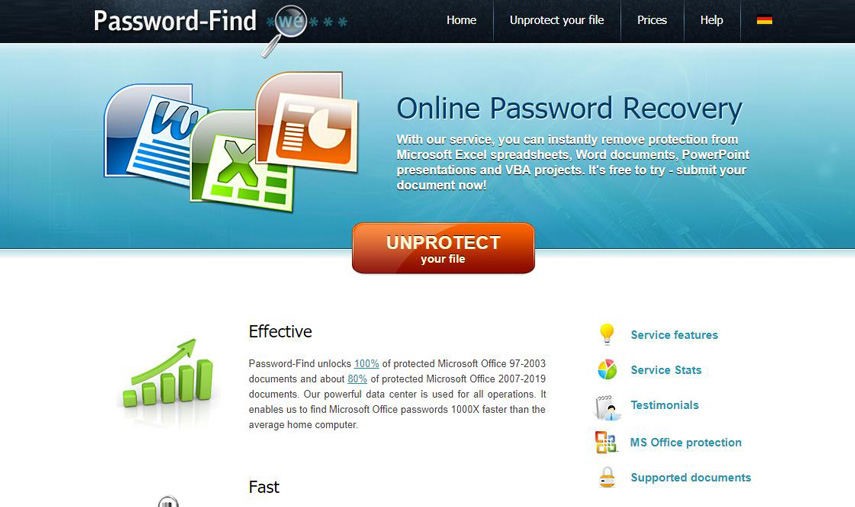
②Étape 2 : Cliquez sur le bouton "Déprotéger votre fichier".
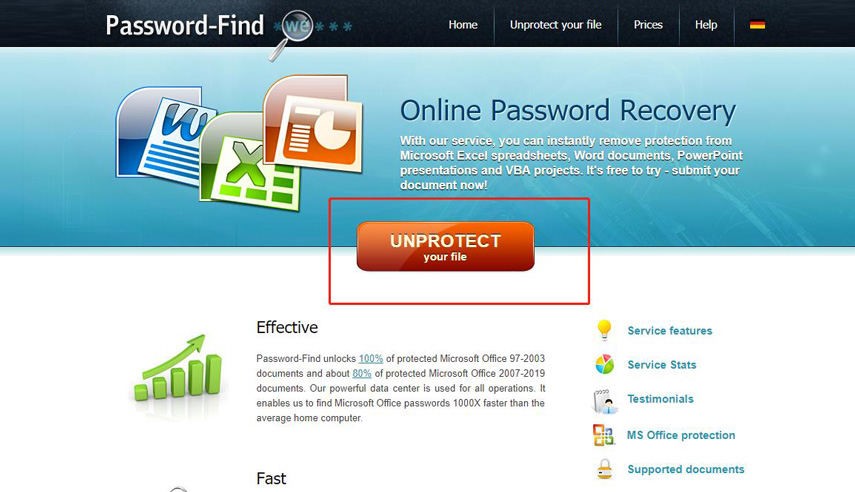
③Étape 3 : Téléchargez le fichier et cliquez « Next ». Il sera décrypté en un temps court.
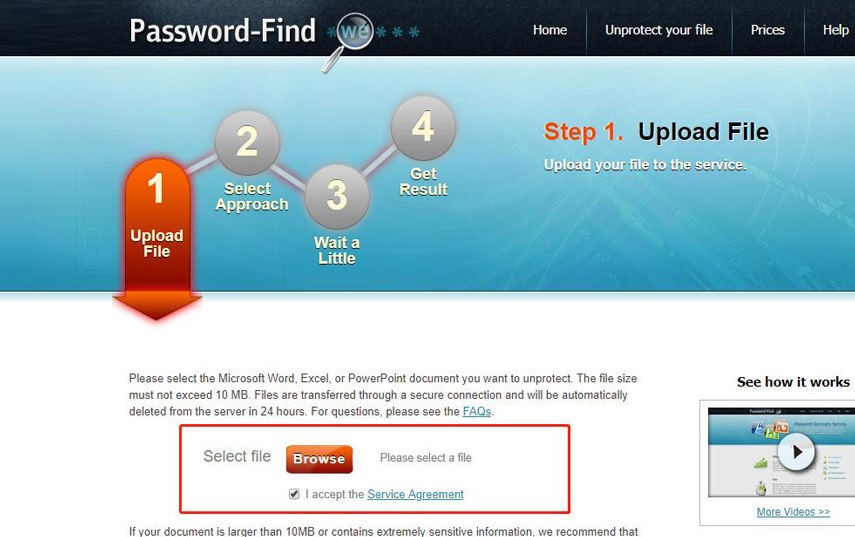
Solution 3 :Ouvrir un fichier Excel protégé par un mot de passe avec un logiciel de récupération de fichiers (recommandé)
Des outils tiers peuvent être utilisés pour ouvrir des fichiers corrompus.PassFab for Excel est l'outil le plus souvent recommandé pour effectuer ces tâches. Ce logiciel peut réparer les fichiers XLSX rapidement et efficacement. Vous trouverez ci-dessous quelques autres avantages :
- Il est capable de non seulement déverrouiller mais aussi de réparer tous les fichiers Excel corrompus.
- La technologie d'accélération GPU et multiprocesseur qui permet d'accélérer le processus de récupération.
- Déverrouiller rapidement le mot de passe Excel sans perdre de temps, peu importe la complexité de l'algorithme.
- Améliorer l'efficacité pour retrouver le mot de passe Excel avec un taux de réussite élevé.
- Préserve les propriétés des feuilles de calcul Excel.
Étapes pour réparer un fichier Excel avec PassFab for Excel.
Partie 1: Récupérer le mot de passe d’ouverture Excel
Étape 1 : Téléchargez et installez la version d’essai. Lancez le programme sur votre ordinateur.
Étape 2 : Ouvrez PassFab for Excel.
Double-cliquez sur le raccourci de PassFab for Excel, vous verrez l'interface ci-dessous. Cliquez sur «Récupérer mot de passe Excel».
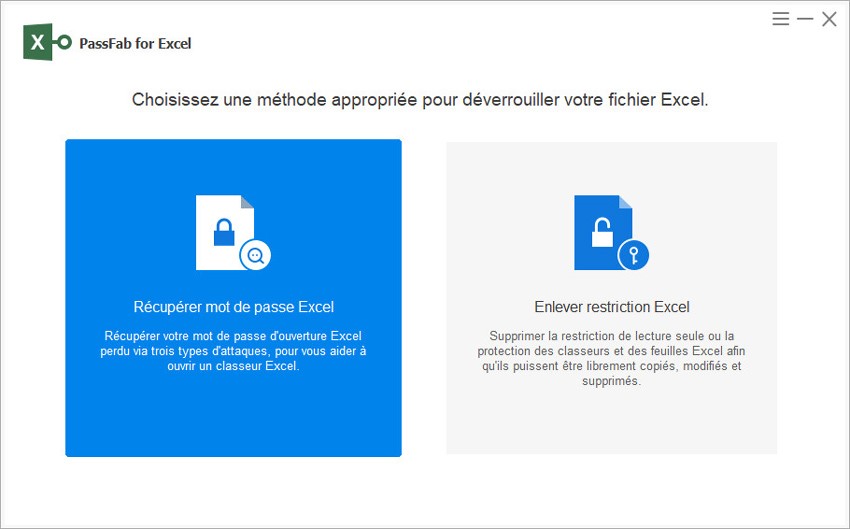
Étape 3 :Ajouter le fichier Excel crypté.
Cliquez sur le bouton « Importer le fichier Excel » ou faites glisser le fichier Excel directement dans la zone d'ajout. Après cela, le programme détectera automatiquement l'algorithme de cryptage et la complexité du mot de passe.
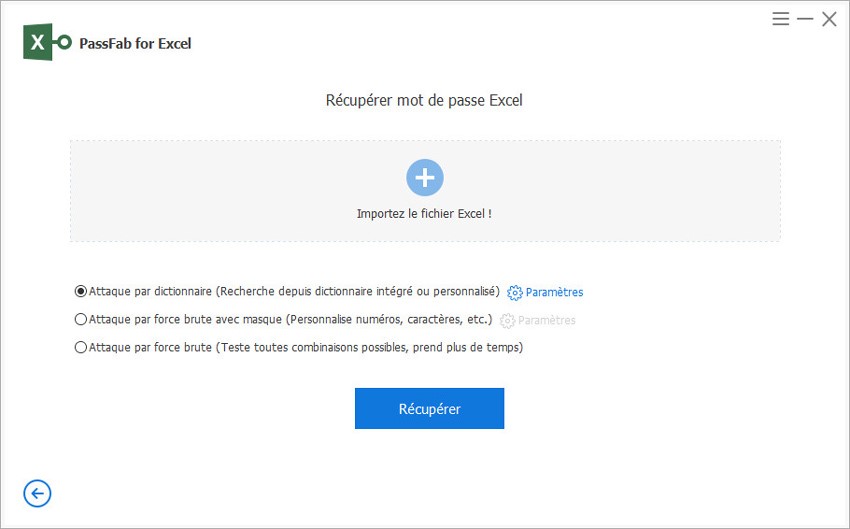
Étape 4: Choisir un mode de récupération du mot de passe.
Vous pouvez voir la liste des modes de récupération de mot de passe, à savoir attaque par dictionnaire, attaque par force brute avec masque et attaque par force brute. Attaque par dictionnaire est l'option par défaut. Choisissez-en un, en fonction de votre situation actuelle.
① Attaque par dictionnaire
Les attaques par dictionnaire réussissent souvent parce que beaucoup de gens ont tendance à choisir des mots de passe courts qui sont des mots ordinaires ou des mots de passe courants. Si vous avez une liste de mot de passe possible, vous pouvez importer le fichier dictionnaire personnalisé en format txt. Sinon, le programme fournit un dernier dictionnaire de mots de passe pour vous. Pour utiliser ce mode d’attaque, choisissez « Attaque par dictionnaire » et puis cliquez sur le bouton "Paramètres" à côté pour configurer le dictionnaire.
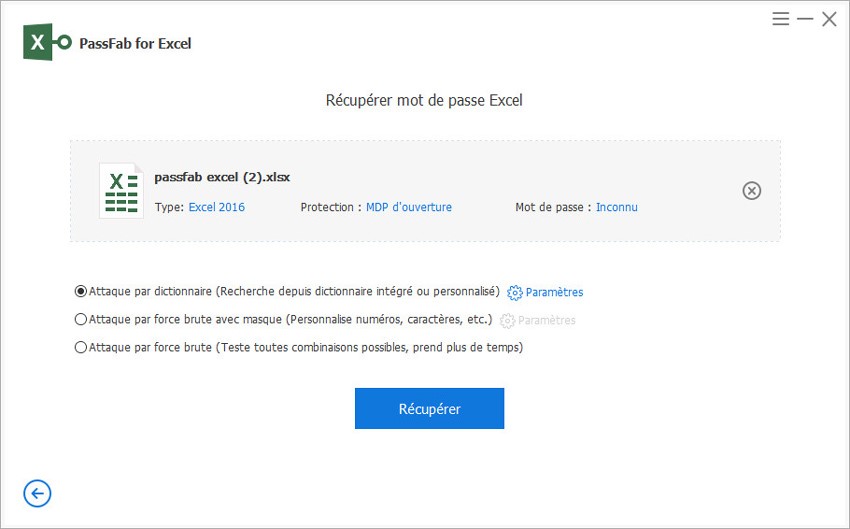
Cliquez sur le bouton “Télécharger le dictionnaire” pour télécharger le dernier dictionnaire complet. Cliquez sur "Ajouter un dictionnaire" pour importer le dictionnaire personnalisé. Appuyez sur "OK" pour confirmer.
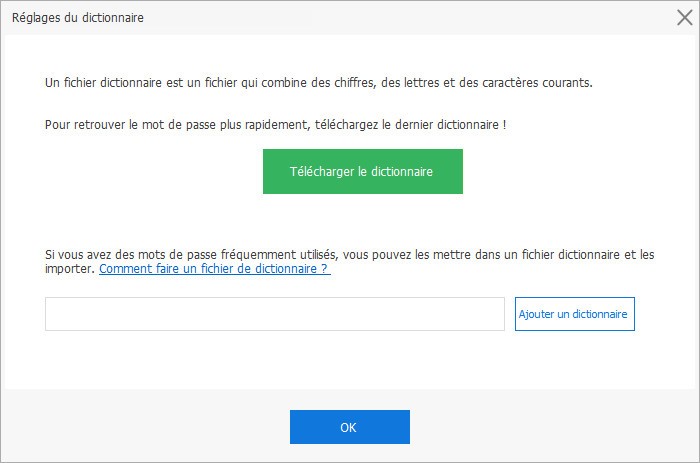
Cliquez sur le bouton « Récupérer » pour lancer la récupération du mot de passe.
②Attaque par force brute avec masque
Si vous avez des indices sur votre mot de passe, tels que la longueur, les caractères utilisés, le préfixe ou le suffixe etc, ce mode est fortement recommandé.Choisissez " Attaque par force brute avec masque" et cliquez sur "Paramètres" Dans le panneau Paramètres, configurez la meilleure combinaison pour votre mot de passe perdu. Cliquez sur "OK" pour confirmer. Cliquez sur le bouton "Récupérer" pour commencer la récupération.
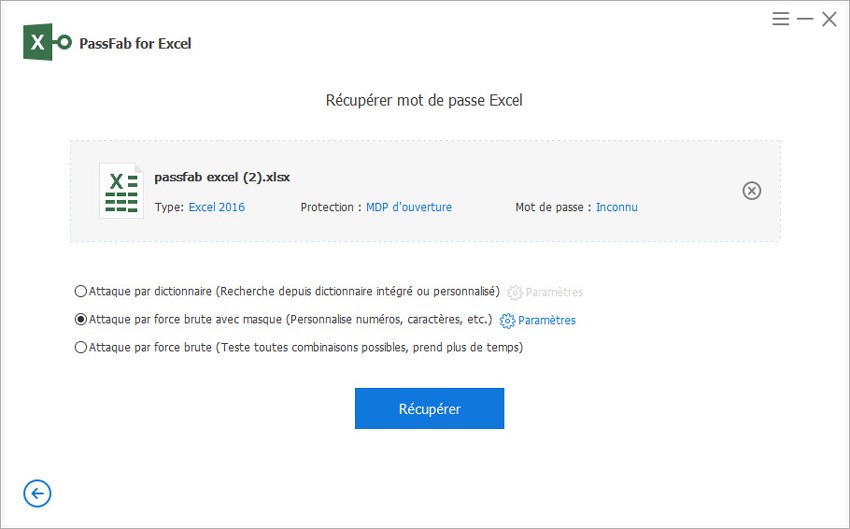
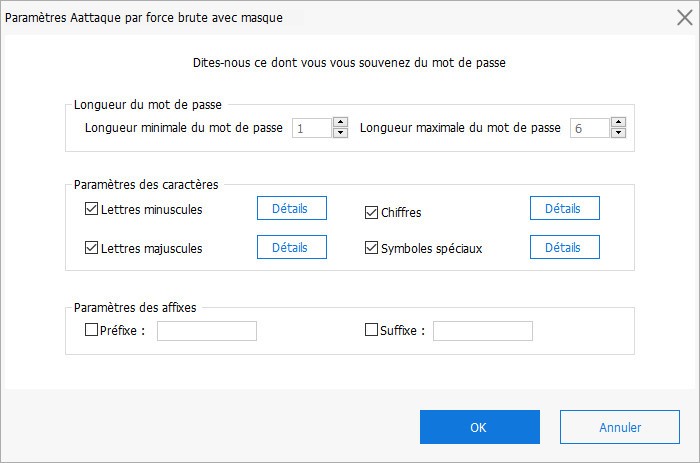
Après la configuration, vous pouvez récupérer le mot de passe plus rapidement.
③ Attaque par force brute
Si vous n'avez vraiment aucune idée de votre mot de passe de fichier Excel perdu, cette option est votre dernier choix. Cliquez sur «l’Attaque par force brute» dans l'interface, puis sur le bouton «Récupérer» pour lancer la récupération du mot de passe Excel>
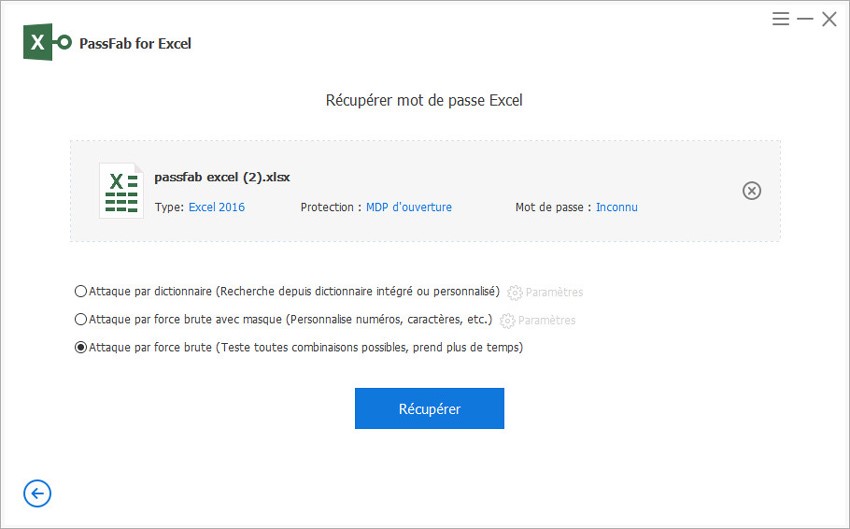
Étape 5 : Récupérer le mot de passe du classeur Excel
Le programme va commencer à récupérer le mot de passe Excel, cela va prendre du temps, une fois trouvé, le mot de passe correct sera affiché dans une fenêtre contextuelle.
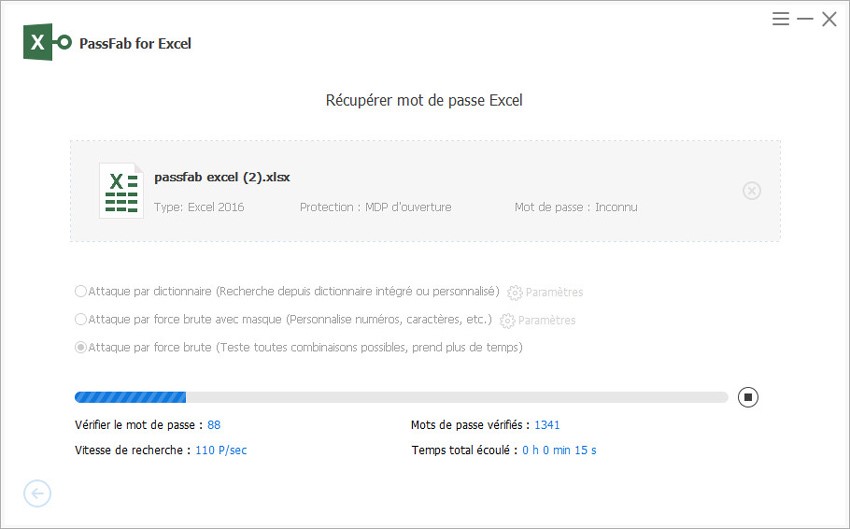
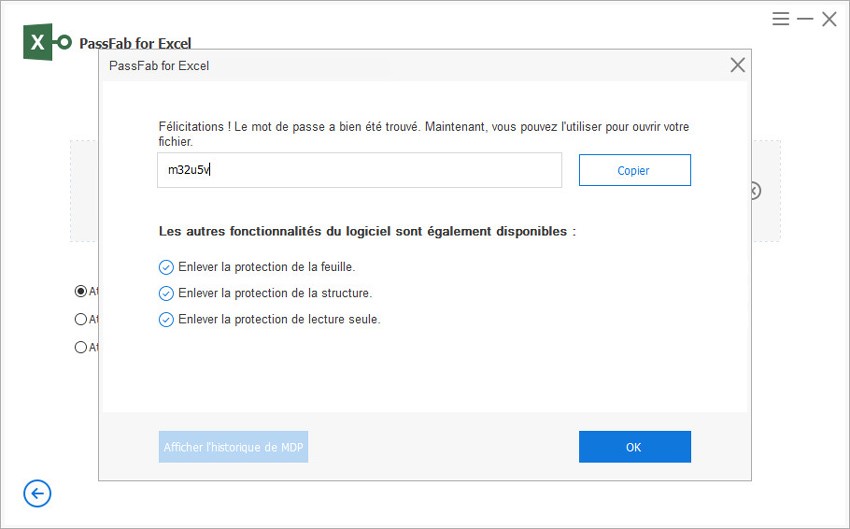
Partie 2: Supprimer les restrictions Exce
Dans cette partie, nous allons vous présenter comment supprimer les restrictions Excel, y compris la protection de la feuille de calcul, de la structure de votre classeur ainsi que la protection de lecture seule.
Étape 1: Ouvrez PassFab for Excel
Double-cliquez sur PassFab for Excel pour exécuter le programme. Les deux options s'affichent, puis sélectionnez « Enlever restriction Excel ».
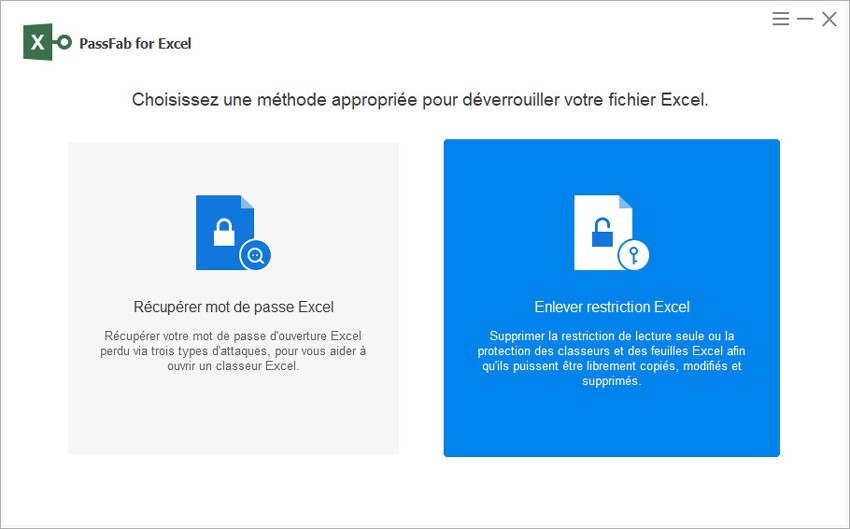
Étape 2 : Importer le fichier Excel
Maintenant, cliquez sur «Importez le fichier Excel» ou faites glisser votre fichier Excel vers la boîte d’ajout.
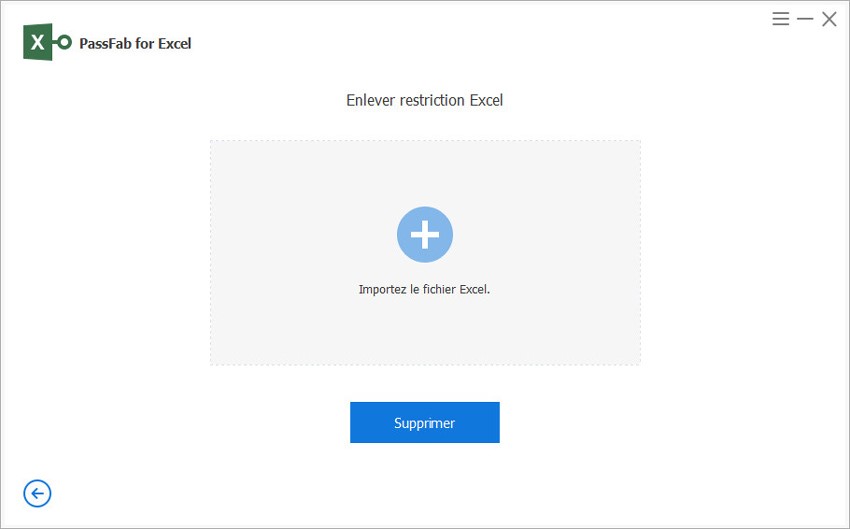
Une fois l’importation terminée, cliquez sur "Supprimer" pour commencer à supprimer le mot de passe.
Étape 3 : Supprimer le mot de passe de restriction
A la fin, attendez quelques instants et toute la restriction sera supprimée. Cliquez sur “Ouvrir le dossier” option et vous verrez le nouveau fichier nommé d'après le fichier origine. Il s’agit du même fichier mais n’a plus de mot de passe de protection.
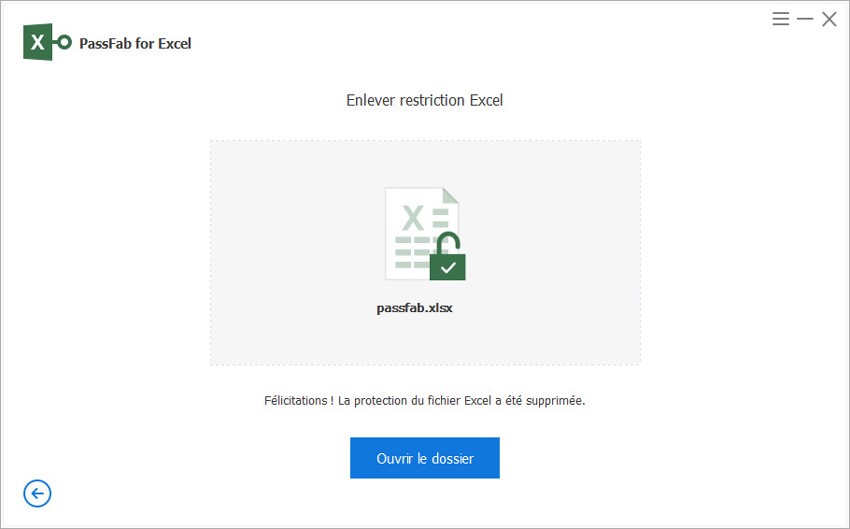
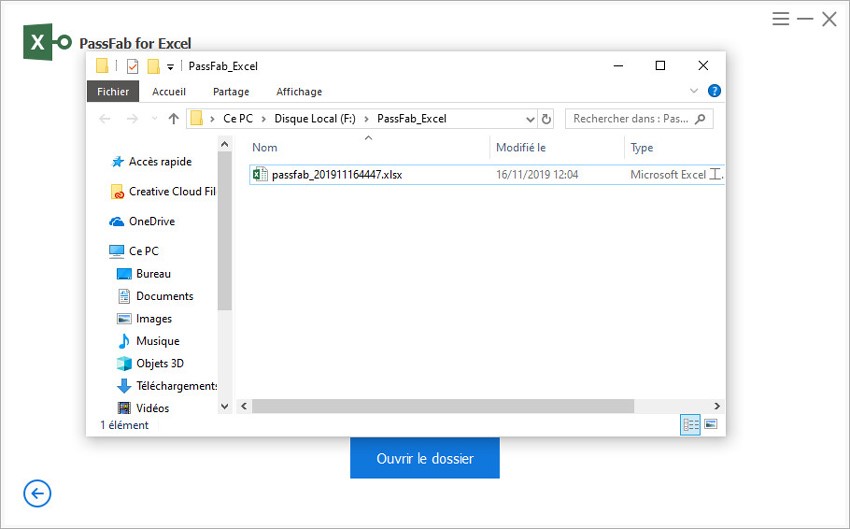
Conclusion
La majorité des petites et grandes entreprises utilisent des fichiers Excel pour suivre leurs finances, leur croissance, leurs entrées, leurs sorties et presque tout ce qui concerne leurs affaires. Dans ces circonstances, lorsque tout se trouve dans les fichiers Excel, ils contiennent tout le système de circulation de votre entreprise.
Par conséquent, leur protection devient une nécessité. Etant donné que tant de fichiers - tant de personnels que professionnels - sont protégés par des mots de passe, se souvenir de tant de mots de passe est devenu une tâche en soi.
Si vous êtes coincé avec une feuille de calcul Excel parce que vous avez mis un mot de passe et que vous voulez déverrouiller un fichier excel , cet article est pour vous. De plus, PassFab for Excel est un bon choix recommandé pour vous.
Vous pouvez trouver d'autres moyens de déverrouiller les fichiers sur ce lien Mot de passe Excel perdu ? Voici comment faire.
